
Skupinové úlohy môžete vykonávať súčasne s jednotlivými úlohami pomocou zoznamu Priradené vám v Microsoft To Do.
Priradená vám zobrazuje všetky úlohy, ktoré vám boli priradené v Planneri. Položku Priradené môžete nájsť v časti To Do pre Windows 10, iOS, Android alebo v časti To Do alebo Outlook Úlohy na webe.
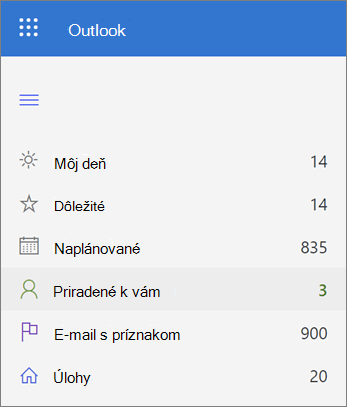
Zobrazenie úloh Plannera v To Do
Ak chcete zapnúť pripojenie k Planneru, vykonajte nasledovné kroky.
-
Vyhľadajte To Do Nastavenia:
-
Windows aplikácie: Vyberte svoje meno a potom vyberte Nastavenia.
-
Aplikácia pre iOS alebo Android: Vyberte ikonu ponuky a potom vyberte svoje meno.
-
To Do alebo Outlook úlohy na webe: V pravom hornom rohu vyberte položku

-
-
V Nastavenia sa posuňte nadol do časti Inteligentné zoznamy a uistite sa, že možnosť Priradené vám je zapnutá.
-
Potom v časti Pripojené aplikácie vyberte pre Planner položkuOn (On).
Poznámky:
-
Ak chcete zastaviť zobrazovanie úloh Plannera v aplikácii To Do, v časti Pripojené aplikácie vyberte pre Planner možnosť Vypnuté. Ak chcete zastaviť zobrazovanie úloh Plannera v programe To Do , nemusíte meniť nastavenie inteligentných zoznamov pre možnosť Priradené.
-
Ak sa vám v Outlooku možnosť zahrnutia úloh Plannera To Do, spýtajte sa správcu, či máte licenciu na Planner. Niekedy môžete zobraziť plány Plannera a pracovať s nich, ale nemáte licenciu na Planner.
Práca s úlohami Plannera v To Do
V časti Priradené vám sa zobrazí zoznam všetkých priradených úloh Plannera, ktoré sa vám majú priradiť v zozname Planner Priradené mi. Pre každú úlohu môžete:
-
Zmena názvu úlohy
-
Pridanie, zmena alebo dokončenie položiek kontrolného zoznamu
-
Zmena termínu splatnosti
-
Pridanie alebo zmena popisu (v časti Pridať poznámku)
-
Pridanie úlohy do časti Môj deň To Do
Ak chcete v úlohe Plannera zmeniť čokoľvek iné, môžete úlohu otvoriť priamo v Planneri výberom položky Planner pod termínom účtovania.










